ps实战篇之怎么修难看的又大又粗的手臂
1、Photoshop打开要处理的照片:

2、示例图片中的美女胳膊显得好粗壮。肤色也有些偏黑。

3、在菜单栏中选择:滤镜=》液化,快捷键shif+ctrl+x。如图所示:
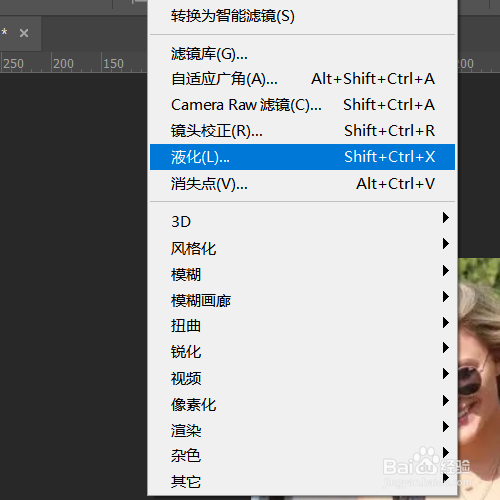
4、在填充液化的界面中。在左侧的工具栏中,选中如图所示的按钮。
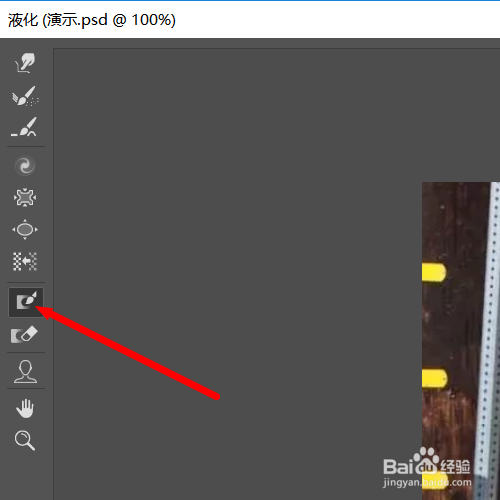
5、沿着胳膊的方法画两条粗粗的红线。

6、选择左侧工具栏中的第一个按钮。如图所示:
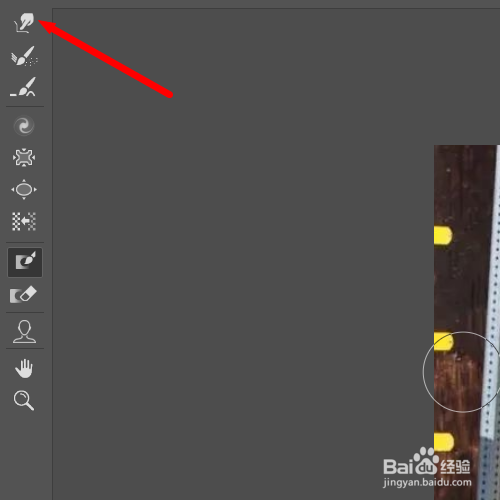
7、小心的用画笔将胳膊的部分向里推。效果如图所示:

8、最终效果如图所示:是不是好看了?

声明:本网站引用、摘录或转载内容仅供网站访问者交流或参考,不代表本站立场,如存在版权或非法内容,请联系站长删除,联系邮箱:site.kefu@qq.com。
阅读量:114
阅读量:109
阅读量:142
阅读量:93
阅读量:116